Fix iPhone 14 Pro startet immer wieder neu, während sie aufgeladen [gelöst]
![Fix iPhone 14 Pro startet immer wieder neu, während sie aufgeladen [gelöst]](https://ilinuxgeek.com/storage/img/images/fix-iphone-14-pro-keeps-restarting-while-charging-[solved]_9.png)
- 2652
- 814
- Levke Harnapp
In letzter Zeit gab es ein ungewöhnliches Problem mehrerer iPhone -Benutzer mit ihrem iPhone 14 Pro/Pro Max. Sie haben berichtet, dass ihre iPhones zwar aufgeladen wurden, sie jedoch automatisch neu startete und dies auch den Ladevorgang unterbrach.
Solche Probleme werden häufig durch interne Störungen und andere zahlreiche Gründe verursacht, die unten erwähnt werden.
- Problem mit dem Ladeanschluss, Kabeln usw.
- Veraltete iPhone -Software.
- Kleinere Softwarefehler im iPhone
- Hintergrund -App -Aktualisierungseinstellungen
Nachdem wir diese oben erläuterten Faktoren analysiert haben, haben wir in diesem Artikel die bestmöglichen Lösungen aufgeführt, in denen das Problem leicht behoben wird.
Tipps -
- Dieses Problem wird manchmal durch die heiße Umgebung verursacht, in der das iPhone platziert wird. Schalten Sie also die Klimaanlage ein, wenn es verfügbar ist, um den Ort und das iPhone abzukühlen. Andernfalls laden Sie Ihr iPhone dort auf, wo es cool ist.
- Diese Probleme ergeben sich hauptsächlich aufgrund gebrochener Ladungskabel oder Adapter. Bitte stellen Sie also sicher, dass Sie Apple autorisiertes Ladekabel verwenden, das nicht beschädigt ist.
- Sie müssen sicherstellen, dass der Ladeanschluss sauber und frei von Schmutz- oder Staubpartikeln ist, die den Ladevorgang blockieren, und dazu ein sauberes Tuch und wischen Sie den Ladeanschluss damit ab.
Inhaltsverzeichnis
- Fix 1 - Schalten Sie die Aktualisierung der Hintergrund -App aus
- Fix 2 - Erzwingen Sie Ihr iPhone neu, um neu zu starten
- Fix 3 - Aktualisieren Sie das iPhone
- Fix 4 - das iPhone über iTunes wiederherstellen
Fix 1 - Schalten Sie die Aktualisierung der Hintergrund -App aus
Schritt 1: Tippen Sie auf die Einstellungen Symbol vom Startbildschirm, um die Einstellungs -App auf Ihrem iPhone zu öffnen.
Schritt 2: Sobald die Einstellungsseite angezeigt wird, scrollen Sie nach unten und klicken Sie auf die Allgemein Option aus der Einstellungsliste wie unten gezeigt.
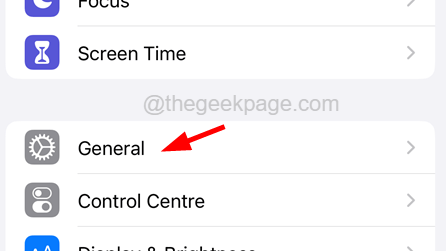
Schritt 3: Wählen Sie nun die aus Hintergrund App aktualisieren Option aus dem allgemeinen Menü.
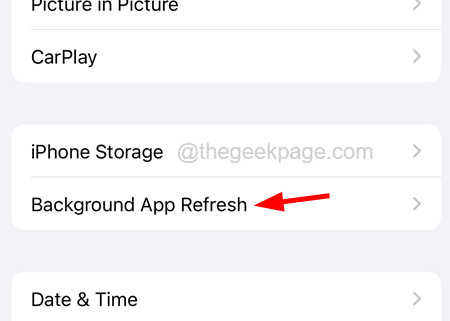
Schritt 4: Tippen Sie auf die Hintergrund App aktualisieren Option oben auf der Seite wie gezeigt.
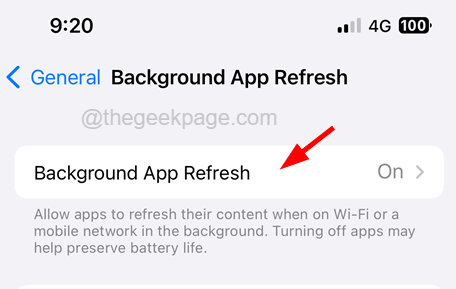
Schritt 5: Stellen Sie sicher, dass Sie die auswählen Aus Option aus der Liste.
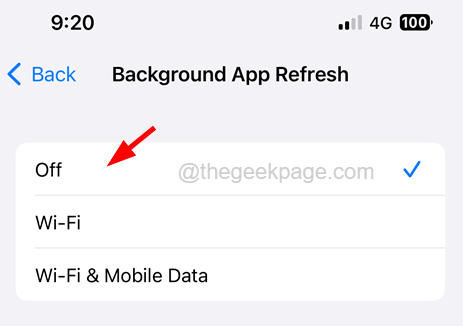
Dadurch wird sichergestellt.
Fix 2 - Erzwingen Sie Ihr iPhone neu, um neu zu starten
Viele behaupteten, dieses Problem durch Gewalt gelöst zu haben, um das iPhone neu zu starten.
Schritt 1: Drücken Sie dazu die Lautstärke Taste einmal und dann sofort loslassen.
Schritt 2: Machen Sie dasselbe mit dem Lautstärke runter Taste.
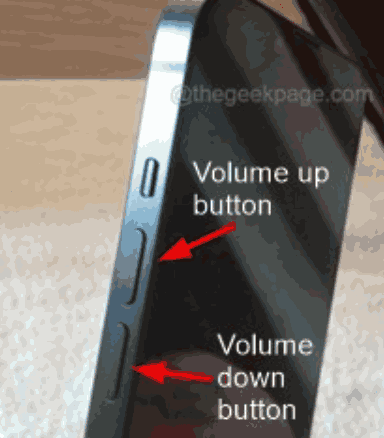
Schritt 3: Danach müssen Sie die drücken und halten Leistung Taste für einige Zeit.
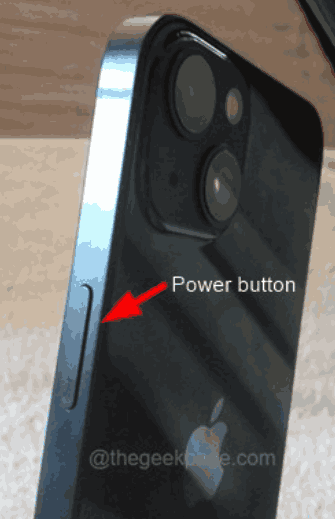
Schritt 4: Lösen Sie die Ein- / Ausschalter, wenn Sie die sehen Apple Logo auf dem Bildschirm.
Schritt 5: Danach beginnt das iPhone.
Fix 3 - Aktualisieren Sie das iPhone
Schritt 1: Starten Sie die Einstellungen App.
Schritt 2: Gehen Sie zum Allgemein Möglichkeit.
Schritt 3: Wählen Sie die aus Software-Aktualisierung Option aus der allgemeinen Menüliste.
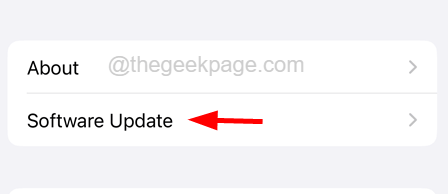
Schritt 4: Warten Sie einige Zeit, bis die Software -Update -Seite online sucht und die Seite mit den aktualisierten Ergebnissen lädt.
Schritt 5: Wenn Updates vorliegen, tippen Sie bitte auf Herunterladen und installieren und folgen Sie den Anweisungen auf dem Bildschirm.
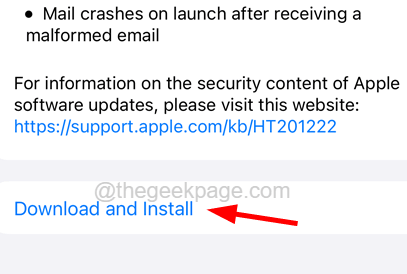
Fix 4 - das iPhone über iTunes wiederherstellen
NOTIZ - Das Wiederherstellen Ihres iPhone besteht aus dem Risiko, alle Ihre Daten zu verlieren. Wir empfehlen Ihnen, Ihre Daten auf iCloud zu sichern.
Schritt 1: Nehmen Sie zunächst ein Blitzkabel, das im Apple Store gekauft wurde, und verbinden Sie Ihr iPhone mit einem PC/Mac.
Schritt 2: Starten Sie die iTunes -App, nachdem Sie Ihr iPhone an Ihren PC/Mac angeschlossen haben.
Schritt 3: Jetzt müssen Sie Ihr iPhone in den Wiederherstellungsmodus einfügen. Dazu müssen Sie die drücken und loslassen Lautstärke Taste einmal und tun Sie dasselbe mit dem Lautstärke runter Knopf auf Ihrem iPhone.
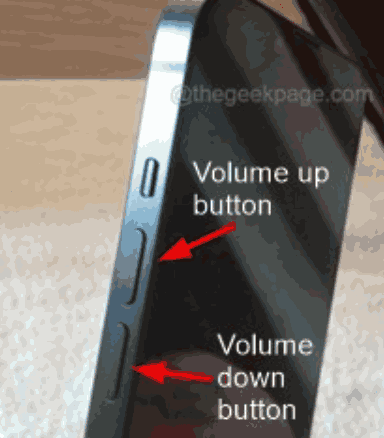
Schritt 4: Sobald Sie fertig sind, sollten Sie die drücken und halten Leistung Knopf auf der Seite Ihres iPhone, bis Sie das sehen Apple Logo das wird auf dem Bildschirm angezeigt.
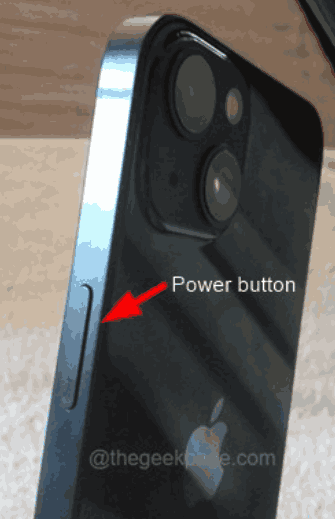
Schritt 5: Dadurch wird Ihr iPhone in den Wiederherstellungsmodus eingeleitet.
Schritt 6: Sobald der PC oder Mac Ihr iPhone im Wiederherstellungsmodus erkennt, erhalten Sie ein Kontextmenü auf Ihrem PC/Mac-Bildschirm und müssen klicken Wiederherstellen und folgen Sie den Anweisungen auf dem Bildschirm, um Ihr iPhone weiter zu restaurieren.
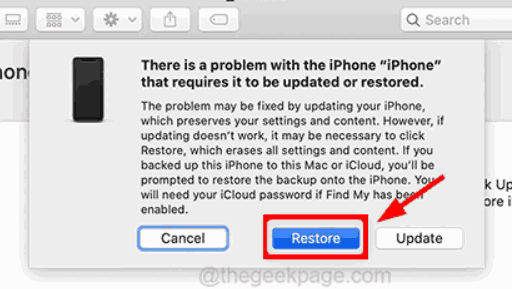
- « Dieser Standort wird nicht für die Installation von Spielen in der Xbox -Anwendung festgelegt
- Dieser Aufbau von Avantgarde ist nicht mehr ein Compliance -Valorant -Fehler »

